Uživatelská příručka pro Keynote pro Mac
- Vítejte!
-
- Prezentace na Macu
- Prezentace na samostatném monitoru
- Přehrávání prezentací na Macu přes internet
- Použití dálkového ovladače
- Přehrávání prezentací s více prezentujícími
- Automatické nebo interaktivní přehrávání prezentací
- Přidání a zobrazení poznámek prezentujícího
- Vyzkoušení na Macu
- Zaznamenání prezentací
-
- Použití iCloud Drivu v Keynote
- Export do formátu PowerPoint nebo jiného souborového formátu
- Zmenšení souboru prezentace
- Uložení velké prezentace jako souboru balíčku
- Obnovení starší verze prezentace
- Přesunutí prezentace
- Smazání prezentace
- Ochrana prezentace heslem
- Zamknutí prezentace
- Vytváření a správa vlastních motivů
- Copyright

Vytištění prezentace v aplikaci Keynote na Mac
Prezentaci Keynote můžete vytisknout s jiným rozložením, s poznámkami či komentáři nebo také bez nich.
Tyto pokyny předpokládají, že vaše tiskárna je již nakonfigurována. Tiskárnu můžete nastavit v předvolbách Tiskárny a skenery (klikněte na nabídku Apple ![]() v levém horním rohu obrazovky, vyberte Předvolby systému a klikněte na Tiskárny a skenery).
v levém horním rohu obrazovky, vyberte Předvolby systému a klikněte na Tiskárny a skenery).
Vytištění prezentace
Použijte příkaz Soubor > Tisknout (z nabídky Soubor u horního okraje obrazovky).
Zadejte počet kopií a určete, zda se má vytisknout jedna strana nebo všechny.
V místní nabídce pod ovládacími prvky pro výběr stránky vyberte Keynote.
Jestliže místní nabídku nevidíte, klikněte na Zobrazit podrobnosti u dolního okraje dialogového okna pro tisk.
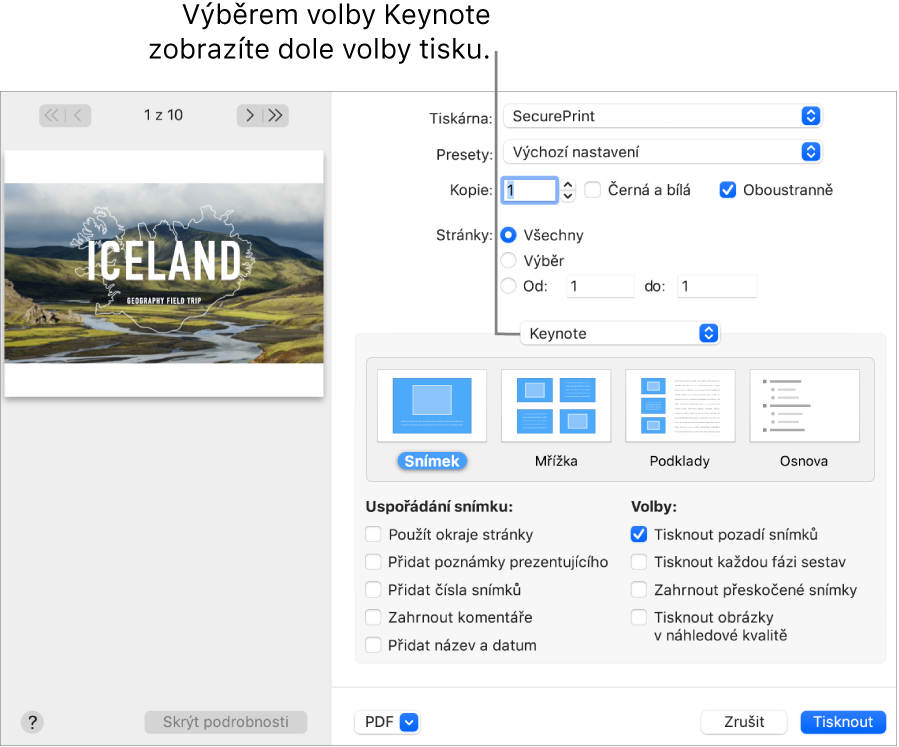
Klikněte na formát tisku (Snímek, Mřížka, Podklady nebo Osnova) a zaškrtněte políčko u kterékoli požadované volby.
Nabídka voleb je závislá na vybraném formátu. Pokud například vyberete volbu Mřížka nebo Podklady, můžete vybrat počet snímků pro zobrazení na každé vytisknuté straně. Chcete-li tisknout komentáře, vyberte uspořádání Snímek a potom zaškrtněte políčko „Zahrnout komentáře“.
Klikněte na Tisknout.
Tip: Chcete-li s těmito nastaveními vytvořit PDF, klikněte na místní nabídku PDF u dolního okraje dialogu pro tisk a vyberte požadovanou volbu.